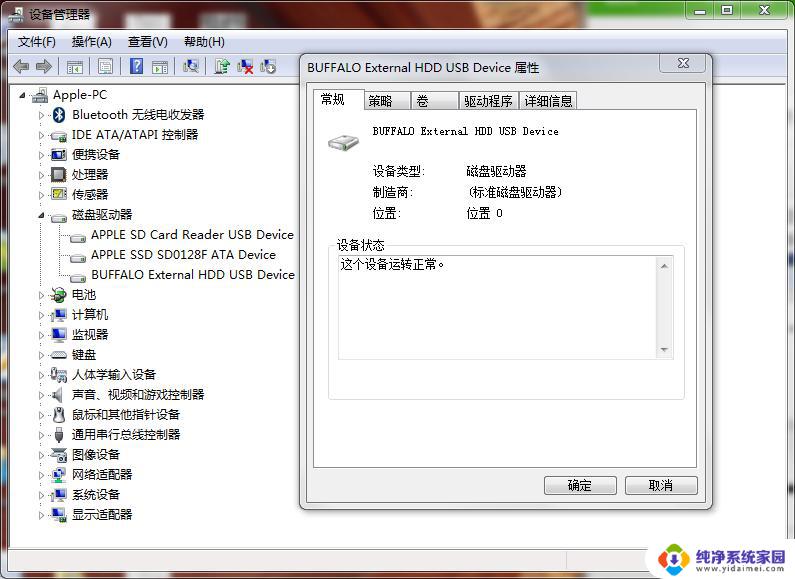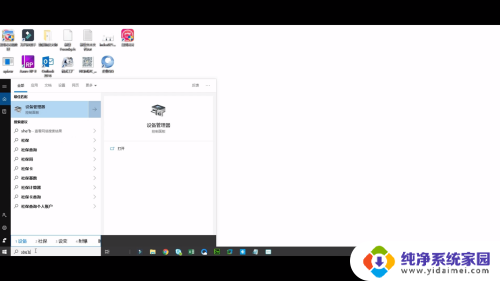mac不显示usb 苹果Mac系统插上u盘移动硬盘桌面不显示怎么办
更新时间:2024-01-06 14:40:37作者:xiaoliu
当我们使用苹果Mac系统插上U盘或移动硬盘时,有时会遇到桌面不显示的问题,这可能让我们感到困惑和焦虑,而不知道该如何解决。幸运的是我们可以采取一些简单的步骤来解决这个问题。在本文中我们将探讨一些可能导致Mac不显示USB设备的原因,并提供一些解决方法,以帮助我们重新获得对这些设备的访问权限。让我们一起来了解吧!
操作方法:
1.首先点击屏幕左上角苹果标志右侧的“访达”
Tip:macOS 10.13以下版本的Mac系统中,这里叫“Finder”
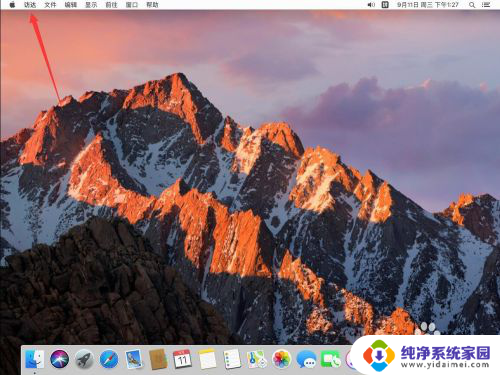
2.在打开的访达菜单中,点击选择“偏好设置”
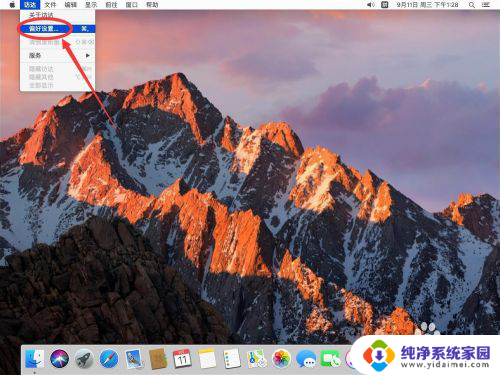
3.打开访达偏好设置后,点击上面的“通用”标签
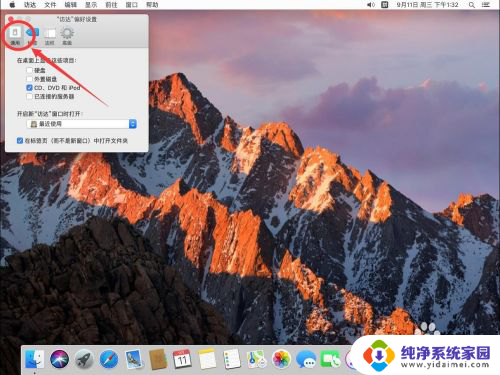
4.在通用设置中,勾选上“外置磁盘”这一选项
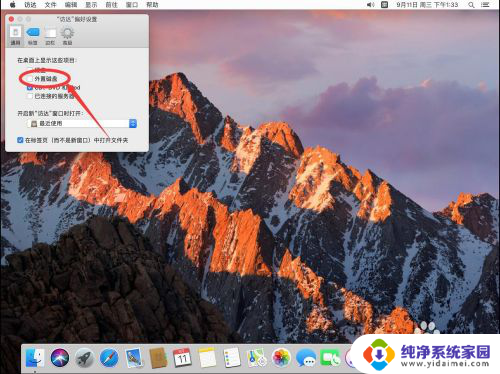
5.如图,这样u盘图标就会出现在桌面上了。双击打开就可以查看u盘里的内容了
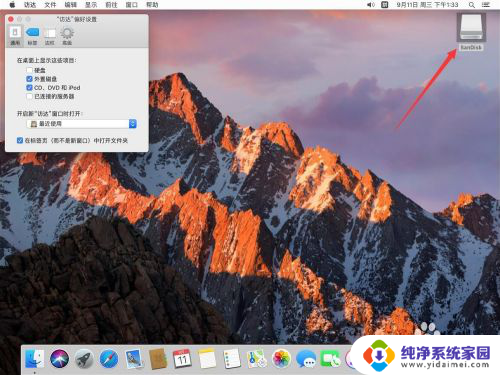
6.点击左上角的红色叉号,关闭访达设置即可
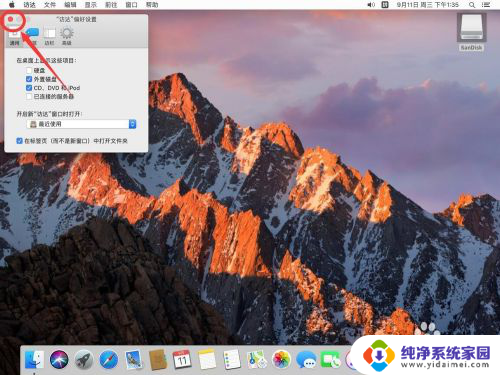
以上是解决Mac电脑无法显示USB设备的全部内容,如果您遇到了相同的问题,可以参考本文中介绍的步骤进行修复,希望对大家有所帮助。